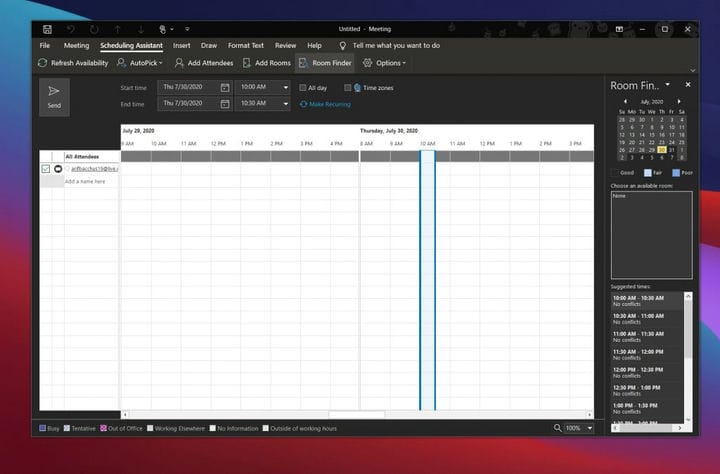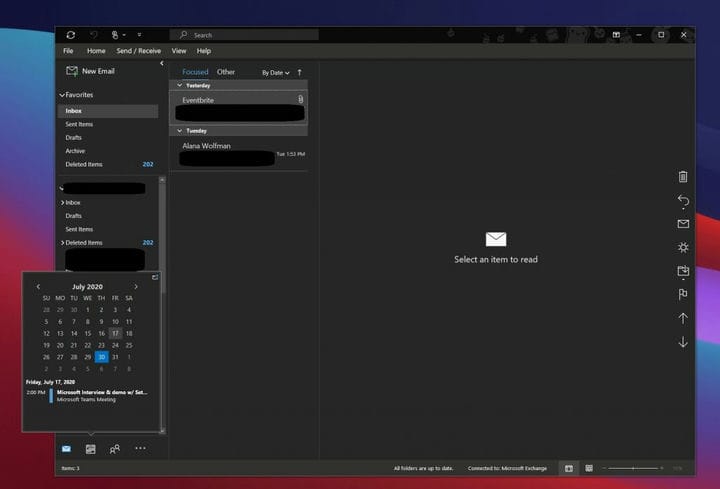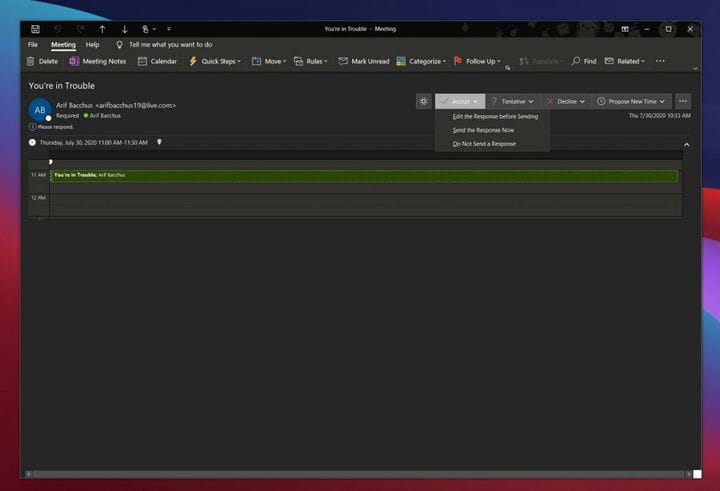Как управлять собраниями в Outlook
Если вы работаете из дома или сейчас возвращаетесь в офис, со временем что-то повторяется – это встречи. От обсуждения важных тем, проведения собеседований, индивидуальных и многого другого – часть любого бизнеса или работы включает в себя встречи, чтобы каждый мог ускориться и остаться на одной волне.
Однако чем больше у вас встреч, тем сложнее может стать ваш календарь. Что ж, приложение Outlook в Windows 10, входящее в состав Microsoft 365, упрощает управление собраниями. Вот наш выбор того, как вы можете управлять собраниями в Outlook.
Используйте помощник по планированию
Наш выбор номер один для управления собраниями в Outlook – использование помощника по планированию. Эту встроенную функцию Outlook можно найти, щелкнув вкладку «Главная», затем щелкнув стрелку вниз рядом с надписью «Новое электронное письмо» и выбрав «Встреча». Затем вы должны увидеть вкладку вверху для помощника по планированию. Щелкните здесь.
Глядя на Помощник по планированию, затененная область с вертикальными полосами покажет время встречи, которое вы хотите. Вы можете перетащить ползунки, чтобы настроить время. Сетка также покажет, когда участники доступны. Вы увидите, что Outlook также предложит время и количество конфликтов для этого собрания, если таковые имеются.
Помощник по планированию помогает убедиться, что все участники собрания будут на одной странице и что нет конфликтов. Он блокирует время, когда ваши коллеги недоступны, и даже позволяет вам видеть, когда комнаты для собраний доступны, а когда нет, при проведении собрания.
Быстрый просмотр вашего календаря
Следующим шагом для управления собраниями в Outlook является использование календаря Outlook в ваших интересах. Прежде чем согласиться присоединиться к собранию по электронной почте, вы можете быстро просмотреть свой календарь, чтобы увидеть, как складывается ваш день или неделя. Просто наведите указатель мыши на значок календаря, чтобы просмотреть ежемесячный календарь. Благодаря быстрому просмотру календаря вы сможете видеть свое расписание, не покидая электронную почту.
При наведении указателя мыши на значок вы сможете увидеть предстоящие встречи и встречи на неделю. Вы также можете увидеть, в каких комнатах они встречаются и в какое время. Если вы хотите, вы также можете выбрать значок «Прикрепить взгляд» в правом верхнем углу календаря (рядом с полосой прокрутки), чтобы закрепить этот значок и заставить его следовать за вами, пока вы читаете электронные письма.
Используйте функцию приглашения на собрание в ваших интересах
Наш последний выбор касается функции приглашения на собрание в Outlook. С этим у вас есть полный контроль над ответами на приглашения на собрания по мере их получения, гарантируя, что у вас будет самая последняя информация в вашем календаре. Это также помогает очистить ваш почтовый ящик от приглашений.
Чтобы использовать эту функцию, вам нужно открыть электронное письмо с приглашением на собрание. Вы должны увидеть “Принято”, “Под вопросом” или “Отклонить”. Щелкните один из них, чтобы участники собрания знали ваш статус и добавили его в календарь. Если вы согласны, вы можете отредактировать ответ перед отправкой, отправить ответ сейчас или не отправлять ответ. Эти варианты помогут организатору собрания лучше понять, кто собирается на него присутствовать. Если вы не ответите, человек, который его организовал, не узнает, собираетесь вы присутствовать или нет.
Конечно, вы также можете выбрать вариант «Предложить новое время», чтобы предложить другое время для встречи. Или, как только вы примете приглашение, вы можете отредактировать собрание в своем календаре, например, изменить время, щелкнув его правой кнопкой мыши.
Также ознакомьтесь с некоторыми другими функциями
Хотя мы обсуждали приложение Outlook для Windows, есть и дополнительные способы управления собраниями. Они охватывают Outlook в Интернете и Outlook для мобильных устройств. Как было объявлено в июле, Outlook в Интернете теперь дает пользователям больший контроль над приглашениями на собрания, отображая сообщения, сведения о собрании, ответы участников и многое другое. Outlook на Android, тем временем, отображает информацию, которая может быть вам полезна, например сообщения электронной почты и файлы, в сведениях о событиях в вашем календаре, чтобы помочь вам лучше планировать встречи. Определенно существует больше способов управления собраниями в Outlook, поэтому дайте нам знать, как вы управляете собраниями, оставив нам комментарий ниже.